Odstránenie formátovania v textovom dokumente programu Microsoft Word
Každý používateľ kancelárskeho produktu MS Word si je dobre vedomý širokého spektra možností a bohatého súboru funkcií tohto programu zameraných na prácu s textom. V skutočnosti má obrovskú sadu písiem, nástrojov na formátovanie a rôzne štýly určené na spracovanie textu v dokumente.
Lekcia: Ako formátovať slovo v programe Word
Navrhovanie dokumentu je samozrejme veľmi dôležitá záležitosť, ale len niekedy vzniká opačný problém, aby užívatelia priniesli textový súbor súboru do pôvodného tvaru. Inými slovami, musíte odstrániť formátovanie alebo vymazať formát, to znamená "vynulovať" vzhľad textu na jeho "predvolené" zobrazenie. Ide o to, ako to urobiť, a o tom budeme hovoriť nižšie.
1. Vyberte celý text v dokumente ( CTRL + A ) alebo pomocou myši vyberte textový fragment, formát, v ktorom chcete odstrániť.
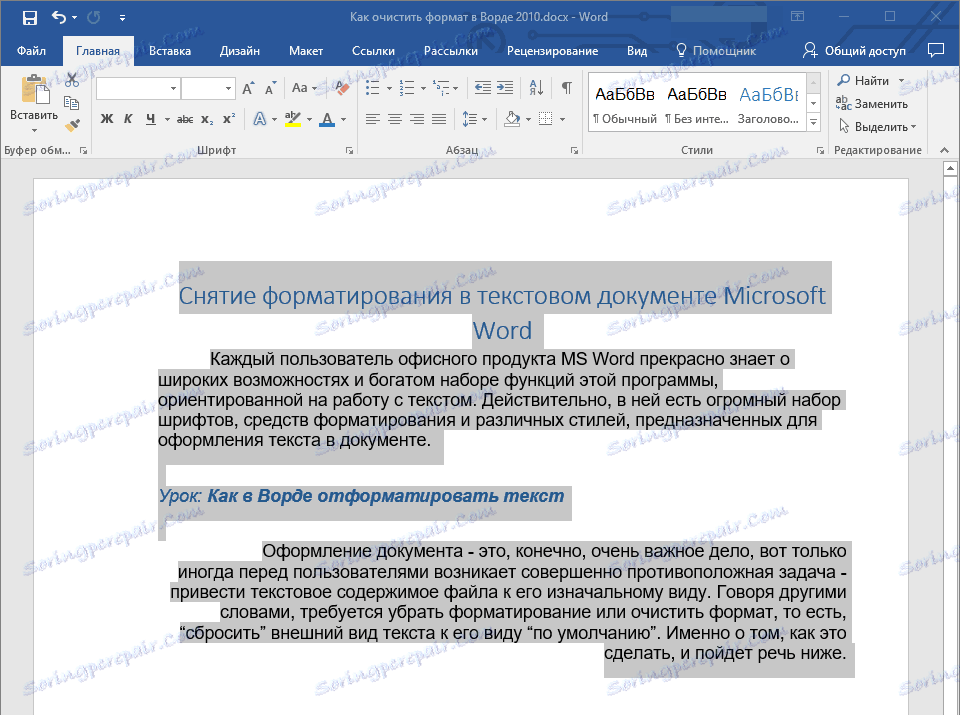
Lekcia: Hot klávesy v programe Word
2. V skupine "Font" ( Domovská stránka ) kliknite na tlačidlo "Vymazať všetky formáty" (písmeno A s gumou).
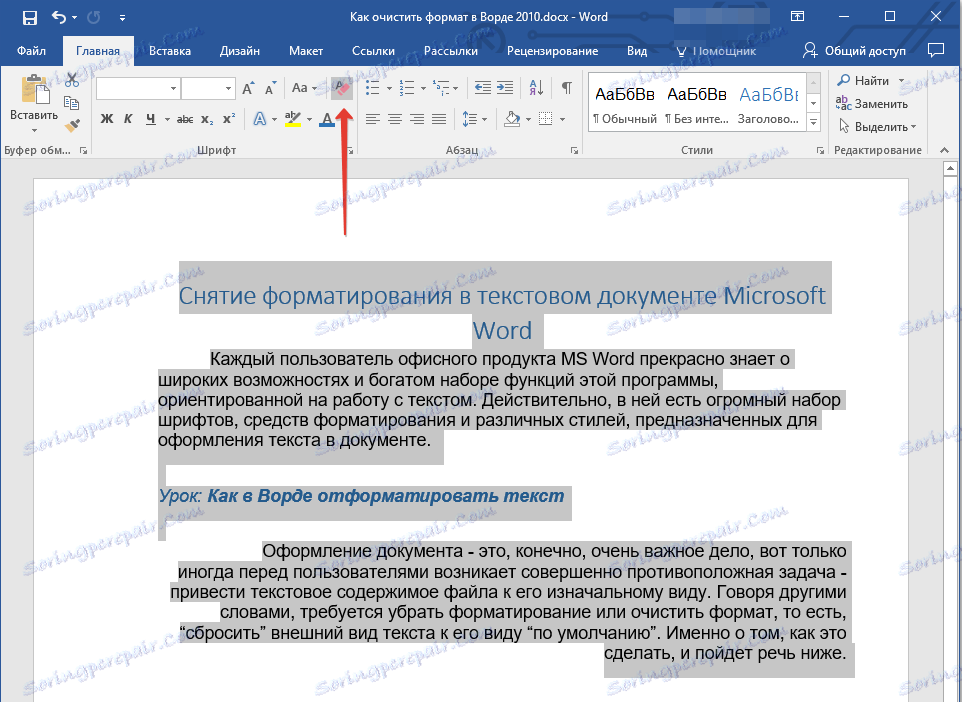
3. Formátovanie textu sa obnoví na pôvodnú hodnotu nastavenú na predvolené slovo.
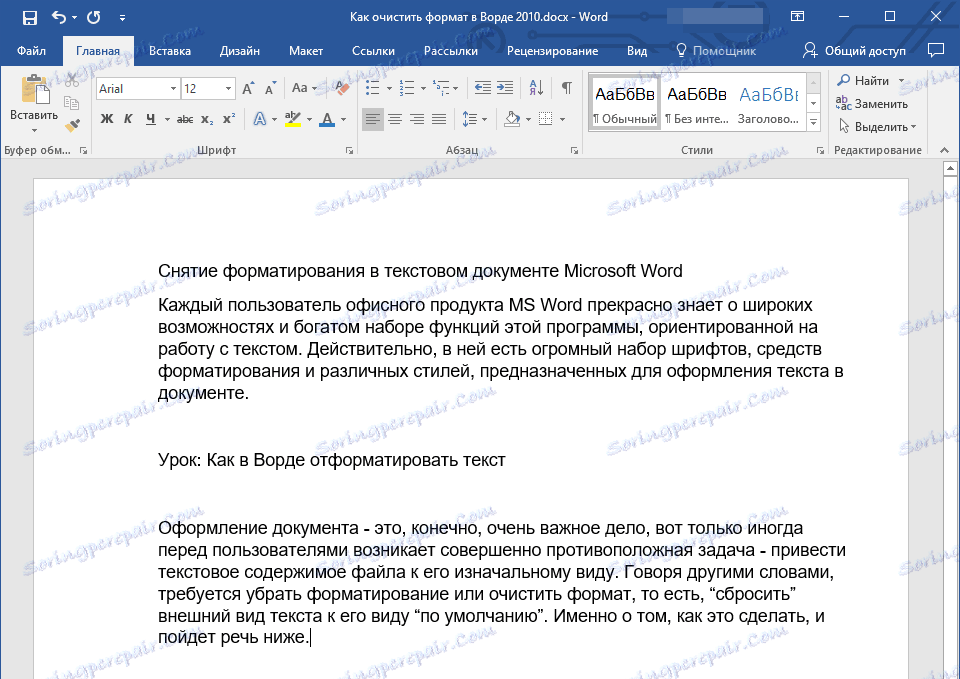
Poznámka: Štandardný textový pohľad v rôznych verziách programu MS Word sa môže líšiť (v prvom rade z dôvodu predvoleného písma). Taktiež, ak ste vytvorili vlastný štýl dokumentu, zvolíte predvolené písmo, nastavíte určité intervaly atď. A potom tieto nastavenia uložíte ako predvolené (pre všetky dokumenty), formát sa obnoví na zadané parametre. Priamo v našom príklade je štandardné písmo Arial , 12 .
Lekcia: Ako zmeniť riadkovanie v programe Word
Existuje aj iná metóda, pomocou ktorej môžete vymazať formát v programe Word bez ohľadu na verziu programu. Je to obzvlášť účinné pre textové dokumenty, ktoré nielen sú písané v rôznych štýloch, s iným formátovaním, ale majú aj farebné prvky, napríklad pozadie za textom.
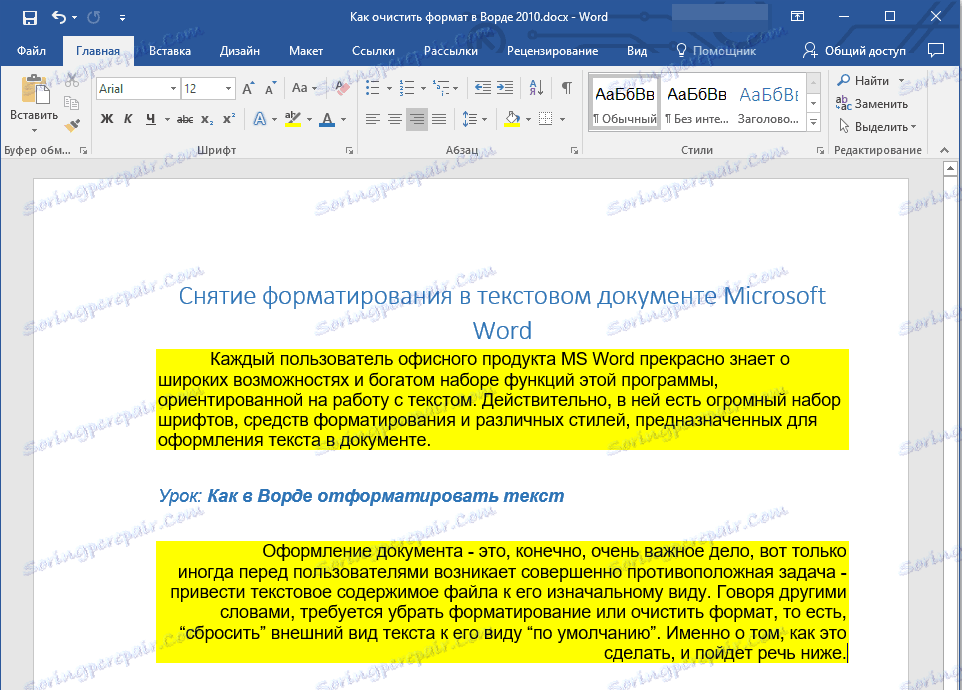
Lekcia: Ako odstrániť pozadie za textom v programe Word
1. Vyberte celý text alebo fragment, ktorého formát chcete vymazať.
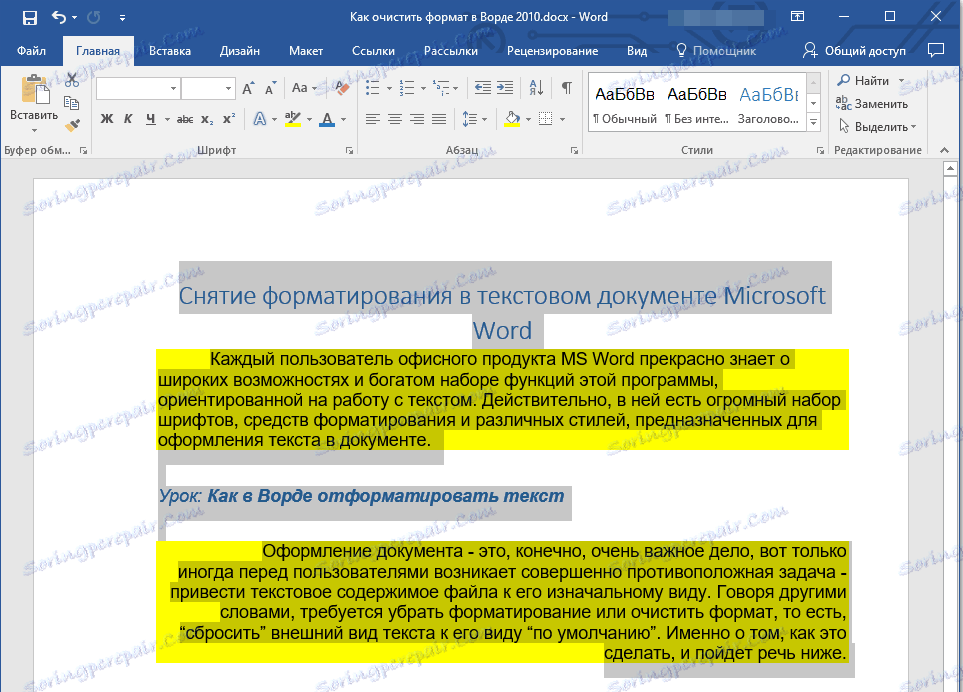
2. Otvorte dialógové okno "Štýly" . Ak to chcete urobiť, kliknite na malú šípku umiestnenú v pravom dolnom rohu skupiny.
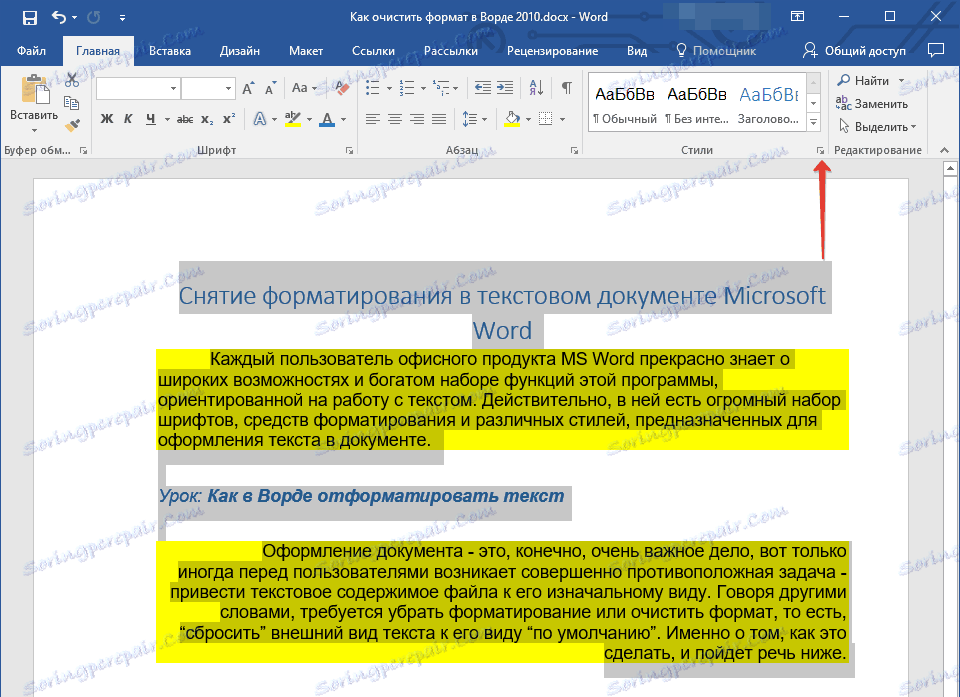
3. Zvoľte prvú položku zo zoznamu: "Vymazať všetky" a zatvorte dialógové okno.
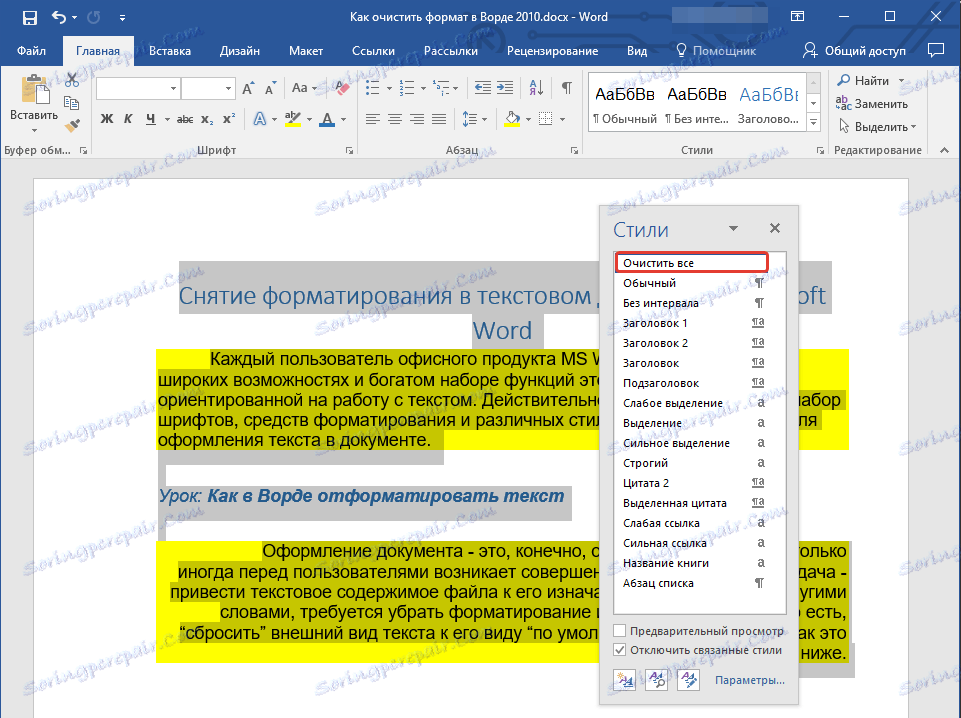
4. Formátovanie textu v dokumente bude obnovené na štandardné.

Na tomto všetkom sa z tohto krátkeho článku dozviete, ako odstrániť formátovanie textu v programe Word. Prajeme Vám úspech pri ďalšom štúdiu nekonečných možností tohto pokročilého kancelárskeho produktu.